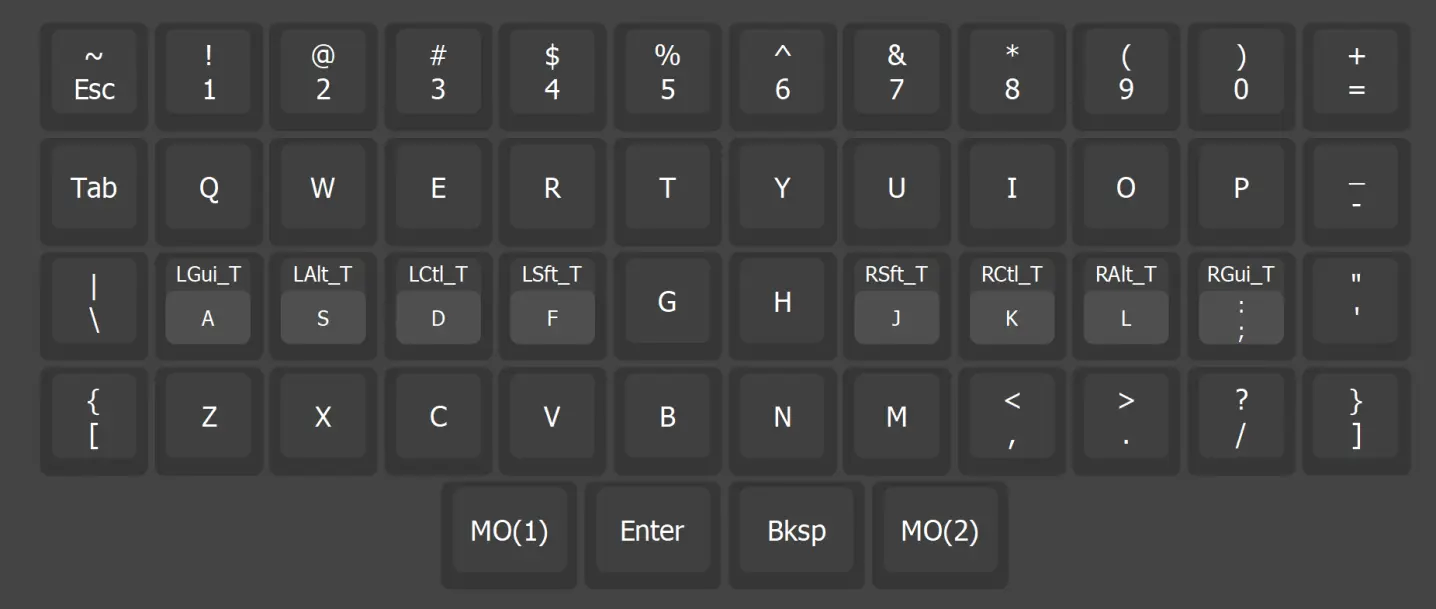
Vial 是一個可以讓你隨時修改 QMK 鍵盤的各種設定的軟體,其中就包含可以即時編輯 Keymap(也就是改鍵位)。如果要自製 QMK 鍵盤的話,加入 Vial 絕對會方便很多。
這篇文章會教你如何為你自己的 QMK 鍵盤啓用 Vial 功能。
除了 Vial 外,還有一個類似的功能稱為 Via,雖然功能相近但用法不同,不要搞混了。
建立 vial.json
要啓用 Vial,首先要準備所謂的鍵盤定義檔,這是一個 JSON 檔。
此步驟的官方文件為:Build support 1 - Create JSON。
鍵盤佈局
到 Keyboard Layout Editor(KLE)完成你鍵盤的 Layout。當然,如果你之前使用 KLE 時有儲存 JSON 檔的話,可以把它重新上傳。
接著,你需要在 KLE 中的各個鍵上標註此鍵的鍵矩陣掃描行列。以 row,column 的格式將其標記在左上,編號由 0 開始。例如 row1-col0 的鍵要標註為 1,0。
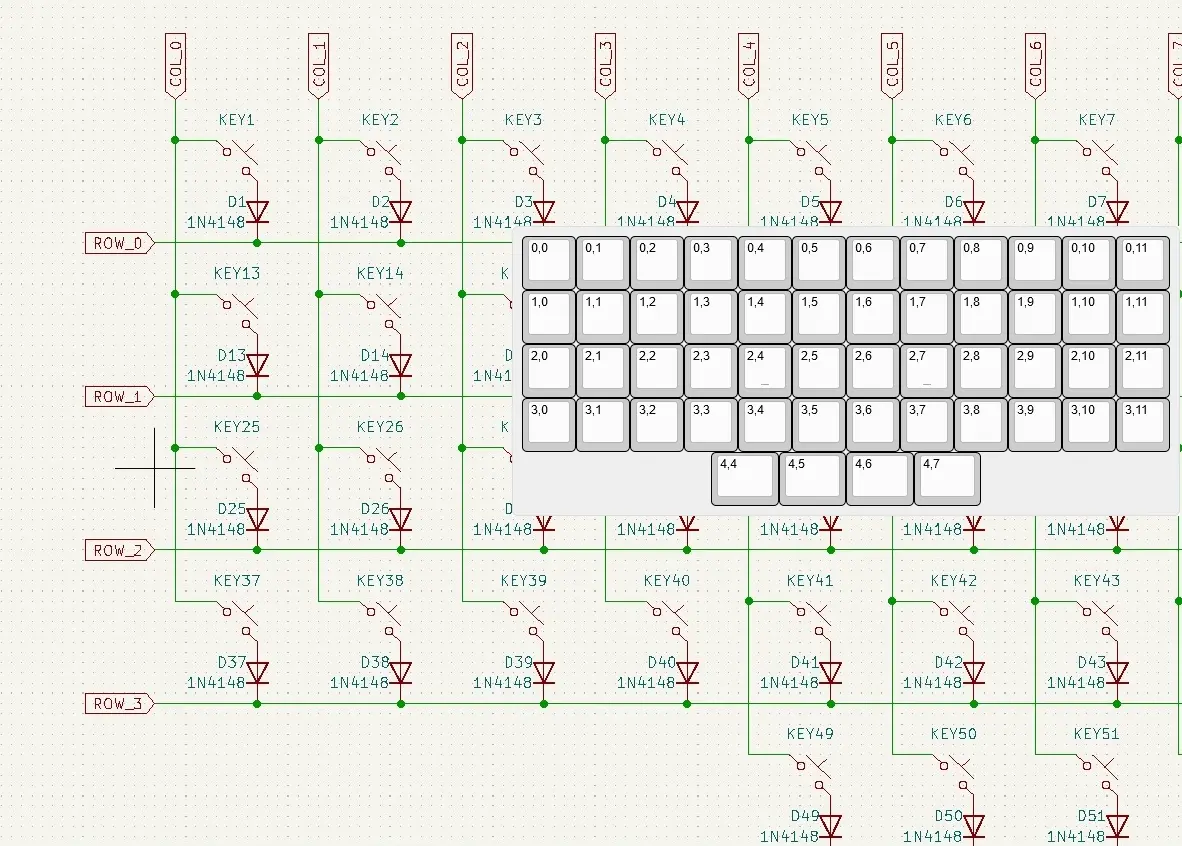
編輯完成後就下載此 KLE 的 JSON 檔。以我的例子,它的內容大概是:
[
[
"0,0",
"0,1",
"0,2",
"0,3",
"0,4",
"0,5",
"0,6",
"0,7",
"0,8",
"0,9",
"0,10",
"0,11"
],
[
"1,0",
"1,1",
... ...
"4,7"
]
]建立定義檔
使用以下的樣板格式建立一個新的 JSON 檔,命名為 vial.json:
{
"name": "Calcite52",
"matrix": {
"rows": 5,
"cols": 12
},
"layouts": {
"keymap":
}
}其中,keymap 要填入上一步在 KLE 下載的 JSON 檔內容,包含最外圍的方括號。例如:
{
"name": "Calcite52",
"matrix": {
"rows": 5,
"cols": 12
},
"layouts": {
"keymap":
[
[
"0,0",
"0,1",
"0,2",
"0,3",
"0,4",
"0,5",
"0,6",
"0,7",
"0,8",
"0,9",
"0,10",
"0,11"
],
[
"1,0",
"1,1",
... ...
"4,7"
]
]
}
}如果你想看看實例,可以參考我的 Calcite52 及 Vial 官方的多重佈局範例。
測試
完成 vial.json 定義檔後可以先驗證,因為 QMK 的編譯器不會對它的錯誤報錯,因此你需要自行確認。
打開 Vial 軟體,於上方工具列 File > Load dummy JSON 並選擇你的 vial.json,你應該會看到一個與你在 KLE 上一樣的鍵盤 Layout。
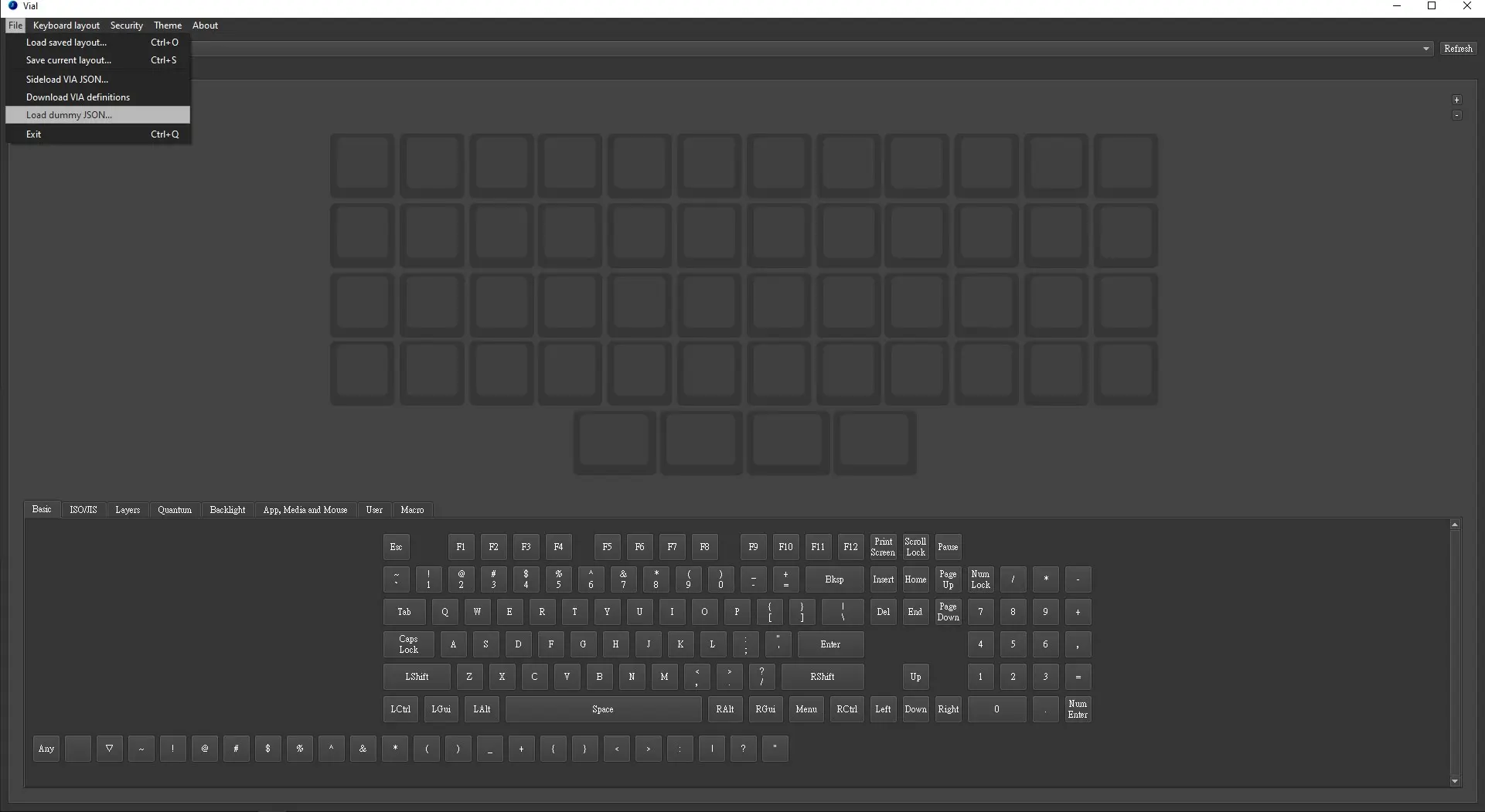
移植到 Vial
有了 vial.json 檔後就可以進行移植。
此步驟的官方文件為:Build support 2 - Port to Vial。
下載 Vial QMK
Vial 不使用 QMK 的 repo,他們有自己的 Vial QMK repo,請 git clone 此 repo。不要把它 clone 到 qmk_firmware 資料夾內,請為它指定另一個獨立的路徑。
git clone https://github.com/vial-kb/vial-qmk如果你不太熟悉 git,或想要 GUI 的話,可以用 GitHub Desktop 或 GitKraken。
準備環境
打開你的 QMK 環境(例如 QMK MSYS),用 cd 指令導航到你剛剛下載的 vial-qmk 資料夾下,然後 clone git submoduels。
~$ cd <PATH>/vial-qmk/
vial-qmk$ make git-submodule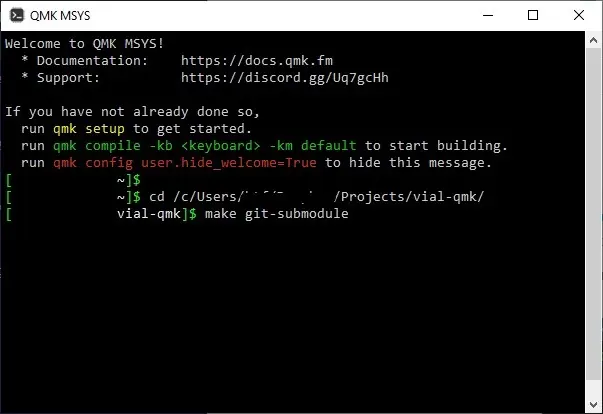
完成後可以進行一下簡單的驗證:
qmk doctor你可能會看到「The official repository does not seem to be configured as git remote “upstream”」警告訊息,這很正常,因為這是 Vial QMK,確實不是官方 QMK。
接下來你可以進行一下編譯測試,例如:
make vial_example/vial_atmega32u4:default這裡的路徑是 vial-qmk/keyboards/ 底下的路徑,不用前導斜線 /。如果這時有編譯錯誤的話,你可能要先確定你的 QMK 環境及相關工具。
使用 Vial 時建議使用
make而非qmk compile,當然你可能要另外安裝 make。
建立 Keymap
要為 Vial 建立其專屬的 Keymap。
在 keymaps 資料夾底下新增一個資料夾 vial,複製 keymaps/default 資料夾內的所有內容(應該只會有一個 keymap.c),貼上到剛剛新增的 vial 資料夾底下。
在 keymaps/vial 內新增一個 rules.mk,並增加以下內容:
VIA_ENABLE = yes
VIAL_ENABLE = yes將建立好的定義檔 vial.json 也複製到 keymaps/vial 資料夾內。
生成識別碼
接下來要為你的鍵盤生成唯一的識別 ID。用 cd 指令回到 vial-qmk 的根目錄並執行:
python3 util/vial_generate_keyboard_uid.py它應該會回傳類似這樣的內容:
#define VIAL_KEYBOARD_UID {0xXX, 0xXX, 0xXX, 0xXX, 0xXX, 0xXX, 0xXX, 0xXX}在 keymaps/vial 內新增一個 config.h,並增加以下內容:
/* SPDX-License-Identifier: GPL-2.0-or-later */
#pragma once
#define VIAL_KEYBOARD_UID {0xXX, 0xXX, 0xXX, 0xXX, 0xXX, 0xXX, 0xXX, 0xXX}VIAL_KEYBOARD_UID 後面的內容要替換成你上面實際執行指令所得到的。
設定安全解鎖組合鍵
Vial 必須要你設定一個安全解鎖組合鍵,以避免惡意軟體寫入你的鍵盤中。詳細請參考 Security。
在 keymaps/vial/config.h 中的 VIAL_KEYBOARD_UID 下方增加:
#define VIAL_UNLOCK_COMBO_ROWS { 0, 3 }
#define VIAL_UNLOCK_COMBO_COLS { 0, 11 }該組合鍵應該至少包含兩個按鍵,通常會用 ESC+Enter 的組合。上面的數字必須改成你按鍵的物理位置(也就是這裡編輯的 row 與 colume)。上面的例子就是指定 row0-col0 與 row3-col11 這兩個鍵。
如果你不想要這個功能,可以在
keymaps/vial/rules.mk中增加一行VIAL_INSECURE = yes。但增加這行的鍵盤不會被允許提交並合併進 vial-qmk 的 repo 中。
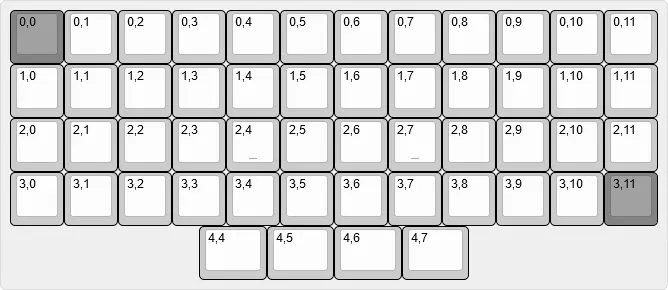
確認檔案
完成上面的步驟後,你的 keymaps/vial 資料夾底下應該會有這些檔案:
keymap.crules.mkconfig.hvial.json
其中 config.h 大概會有以下的內容:
/* SPDX-License-Identifier: GPL-2.0-or-later */
#pragma once
#define VIAL_KEYBOARD_UID {0xXX, 0xXX, 0xXX, 0xXX, 0xXX, 0xXX, 0xXX, 0xXX}
#define VIAL_UNLOCK_COMBO_ROWS { 0, 3 }
#define VIAL_UNLOCK_COMBO_COLS { 0, 11 }可以參考官方範例
編譯
都完成後就可以進行編譯了。
編譯與燒錄的方式基本上和官方 QMK 一樣,只是要記得 Keymap 要選擇 vial。到 vial-qmk 根目錄,執行 make path/keyboard:vial 指令。例如:
make zite/calcite52:vial如果你使用 Pro Micro 或 ATmega32U4 的話,有可能會遇到空間不夠的問題,這時你可以參考此指南降低韌體大小。如果最後無論如何都不夠小的話,可能只能考慮改用其它容量更大的 MCU 了。
完成編譯並燒錄後,就可以鍵鍵盤接上電腦並打開 Vial 軟體了。Vial 可以編輯的各個功能介紹請看 User manual。
相關網站
- 本 QMK 教學系列文列表
- Vial
- vial-kb/vial-qmk GitHub repo
- vial 官方範例
- Keyboard Layout Editor
- 我的 Calcite52 鍵盤